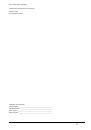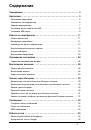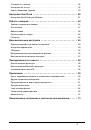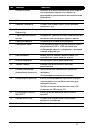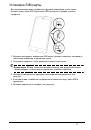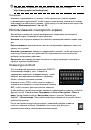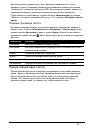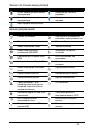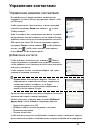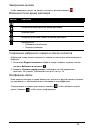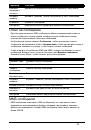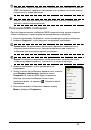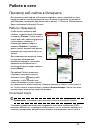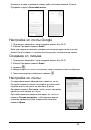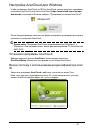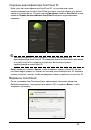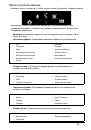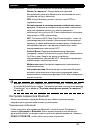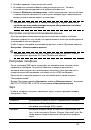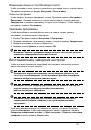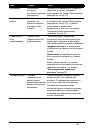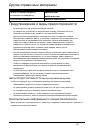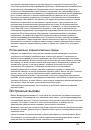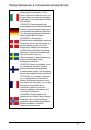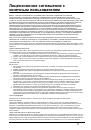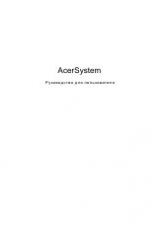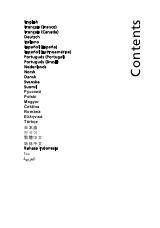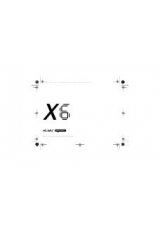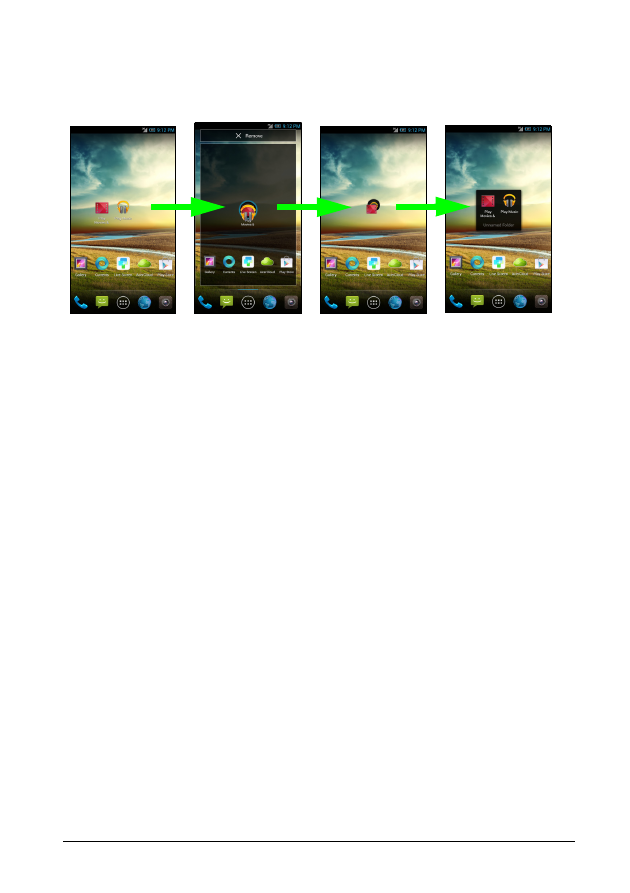
19
Добавление
и
удаление
папок
На
Начальный
экран
можно
также
добавлять
папки
.
Чтобы
создать
новую
папку
,
на
Начальном
экране
перетащите
значок
одной
программы
на
значок
другой
программы
.
В
результате
будет
создана
папка
без
имени
.
Нажмите
значок
этой
папки
и
затем
нажмите
имя
папки
,
чтобы
переименовать
ее
.
Чтобы
удалить
ярлык
программы
из
папки
,
нажмите
значок
этой
папки
,
чтобы
показать
находящиеся
в
ней
программы
,
и
затем
нажмите
им
удерживайте
значок
программы
,
который
хотите
удалить
.
Перетащите
этот
значок
на
значок
Удалить
,
появившийся
вверху
экрана
.
Чтобы
удалить
папку
,
нажмите
и
удерживайте
ее
,
затем
перетащите
на
значок
Удалить
,
появившийся
вверху
экрана
.
Изменение
значков
на
панели
программ
На
панель
программ
можно
вывести
значки
установленных
программ
.
Откройте
меню
Программ
и
найдите
программу
,
которую
хотите
добавить
.
Нажмите
и
удерживайте
значок
,
затем
перетащите
его
на
любое
свободное
место
на
панели
.
Если
перетащить
новый
значок
программы
на
значок
,
который
уже
есть
на
панели
,
то
будет
создана
папка
,
содержащая
оба
значка
.
Чтобы
удалить
значок
с
панели
,
нажмите
и
удерживайте
значок
,
чтобы
выбрать
его
.
Перетащите
значок
либо
на
другое
место
за
пределами
панели
,
либо
на
значок
Удалить
вверху
экрана
.
Изменение
фонового
изображения
В
меню
Программы
нажмите
Настройки
>
Экран
>
Фоновое
изображение
.
Можно
выбрать
изображения
из
Галереи
,
стандартные
фоновые
изображения
или
Динамические
(
анимированные
или
интерактивные
)
фоновые
изображения
.
Управление
экраном
блокировки
В
меню
Программы
нажмите
Настройки
>
Экран
блокировки
.
Измените
настройки
экрана
блокировки
,
такие
как
фоновое
изображение
,
количество
жалюзи
в
эффектах
перехода
,
включение
и
выключение
ярлыков
приложений
и
выбор
ярлыков
приложений
.